aşırı büyüyen windows.edb dosyasını sıfırlama
sc config wsearch start=disabled
sc stop wsearch
esentutl.exe /d %ProgramData%\Microsoft\Search\Data\Applications\Windows\Windows.edb
sc config wsearch start=delayed-auto
sc start wsearchsc config wsearch start=disabled
sc stop wsearch
esentutl.exe /d %ProgramData%\Microsoft\Search\Data\Applications\Windows\Windows.edb
sc config wsearch start=delayed-auto
sc start wsearchwindows güncellemeleri sırasında alınan 0x80248007 hatası için kendi pc imde uyguladığım çözüm yöntemi
-administrator olarak cmd veya power shelli çalıştırdıktan sonra
dism.exe /online /cleanup-image /restorehealth
komut dizilimi çalıştırdıktan sonra pc yi yeniden başlatmaktır.
tercih veya benim gibi zorunluluktan windows kullanıyor olabilirsiniz. ihtiyaç halinde windows da statik yönlendirme nasıl yapılacağı sorulmuştu…
statik yönlendirme komut formatı aşagıdaki şekilde.
route ADD destination_network MASK subnet_mask gateway_ip metric_cost IF interface_idbu işlem için statik yönlendirme yapma yetkisine sahip bir kullanıcı olmalısınız. kişisel bir bilgisayar kullanıyırsanız powershell veya cmd yi yöneticisi yetkisi ile çalıştır demeniz yeterli olacaktır.
örnek bir komut yazacak olursak
route add 10.38.0.0 mask 255.255.255.0 192.168.0.1ile 10.38.0.0/24 adresini 192.168.0.1 ipsine yönlendirmiş oluyoruz. windows üzerinde vpn bağlantısı, sanal makine v.b. kullanıyor ve yönlendirmeyi bunlara yapmak istiyorsanız interface id yi ögrenmemiz gerekmektedir. bunun için
route print interfacekomutu ile interface listesini alabiliriz.
===========================================================================
Interface List
18...02 05 85 7f eb 80 ......Juniper Networks Virtual Adapter
8...38 64 58 b1 a9 60 ......Intel(R) Ethernet Connection (13) I219-LM
6...0c 9a 3a f7 33 c2 ......Microsoft Wi-Fi Direct Virtual Adapter
20...0e 9a 3a f7 33 c1 ......Microsoft Wi-Fi Direct Virtual Adapter #2
7...0c 9a 3a f7 33 c1 ......Intel(R) Wi-Fi 6 AX201 160MHz
1...........................Software Loopback Interface 1
===========================================================================şimdi listede yer alan juniper arayüzüne dogru statik bir yönlendirme örneği yazalım.
route add 10.38.0.0 mask 255.255.255.0 172.16.0.1 IF 18pulse secure kullanımı sırasında hız yavaşlığı sorunu yaşıyorsanız bunun birden çok nedeni olabilir. route tablosu normal ve hız sorunu pulse secure sizi dahil ettiği network dışındaysa ncpa.cpl ile “Denetim Masası\Ağ ve Internet\Ağ Bağlantıları” nı açıp buradan aktif bağlantınıza ait özellikler altında “juniper network service” seçilmiş ise kaldırmayı deneyebilirsiniz.

öncelikle kullanacağız image leri docker repository den çekeceğiz. Bu örnekte sunucu olarak nginx ve veritabanı olarak mysql kullanıyorum. daha optmizebir bir yapı taiki kurulabilir.
docker pull mysql
docker pull zabbix/zabbix-server-mysql
docker pull zabbix/zabbix-web-nginx-mysql
docker pull zabbix/zabbix-java-gateway
docker pull zabbix/zabbix-agentsonrasında
docker imagesile kontrolleri yapabiliriz.
şimdi sıra ile imageleri başlatalım. kullanılan port kullanıcı adı ve şifrenizi mevcut sistemine göre uyarlamanız gerekebilir.
docker run --name mysql-server -t -e MYSQL_DATABASE="zabbix" -e MYSQL_USER="zabbix" -e MYSQL_PASSWORD="zabbixmysqlsifre" -e MYSQL_ROOT_PASSWORD="mysqlrootsifre" -d mysql --character-set-server=utf8 --collation-server=utf8_bin --default-authentication-plugin=mysql_native_passworddocker run --name zabbix-java-gateway -t --restart unless-stopped -d zabbix/zabbix-java-gatewaydocker run --name zabbix-server-mysql -t -e DB_SERVER_HOST="mysql-server" -e MYSQL_DATABASE="zabbix" -e MYSQL_USER="zabbix" -e MYSQL_PASSWORD="zabbixmysqlsifre" -e MYSQL_ROOT_PASSWORD="mysqlrootsifre" -e ZBX_JAVAGATEWAY="zabbix-java-gateway" --link mysql-server:mysql --link zabbix-java-gateway:zabbix-java-gateway -p 10051:10051 --restart unless-stopped -d zabbix/zabbix-server-mysqldocker run --name zabbix-web-nginx-mysql -t -e DB_SERVER_HOST="mysql-server" -e MYSQL_DATABASE="zabbix" -e MYSQL_USER="zabbix" -e MYSQL_PASSWORD="zabbixmysqlsifre" -e MYSQL_ROOT_PASSWORD="mysqlrootsifre" --link mysql-server:mysql --link zabbix-server-mysql:zabbix-server -p 80:8080 --restart unless-stopped -d zabbix/zabbix-web-nginx-mysqldocker run --name zabbix-agent --link mysql-server:mysql --link zabbix-server-mysql:zabbix-server -e ZBX_HOSTNAME="Zabbix server" -e ZBX_SERVER_HOST="zabbix-server" -d zabbix/zabbix-agentdoğru şekilde çalıştığını kontrol edelim.
docker ps -aşimi konfigürasyon bilgilerine bakalım… burada bize ip adresi gerekiyor…
docker inspect zabbix-agentşimfi bir tarayıcı açarak ip adresini yazalım. zabbix kullanıcı giriş sayfası ile karşılaşırsak herşey tamamdır. default kullanıcı ado şifresi
Username: Admin
Password: zabbix
şeklindedir
zorunlu olarak windows kullanıyorsanız linuxdeki görevi oldürmek için ps ve kill kombinasyonlarını sürekli arıyorsunuz. windowsda bunun için bir tool var aslında..
tasklist /vile mevcut görev tablosunu görebilirsiniz. bu tabloda pid ile görevi sonlandırmak isterseniz taskkill uygulamasını kullanmamız gerkeiyor.
taskkill /F /PID pid-numarasiuygulama adı ise görevi sonlandırmak isterseniz
taskkill /F /IM "ferhatcicektest.exe"parametlerini kullanailirsiniz. uygulama ismi içinde joker karekter kullanımına izin verilmekte.
taskkill /F /IM "ferhat**"windows son sürümleri ile hayatımıza girenWSL ( Windows Subsystem for Linux ) in hangi versionda çalıtığını ögrenmek için aagıdaki komut yapısı kullanılabilir.. wsl2 kullanabilemek için windowsun bazı güncellemeleri almış olması gerekiyor.
PS C:\Users\fcicek> wsl -l -v
NAME STATE VERSION
* Debian Stopped 1
docker-desktop-data Running 2
Ubuntu-18.04 Running 1
docker-desktop Running 2wsl ile wsl2 arasında ne fark derseniz microsoftun kendi sitesinde aşagıdaki tablo yer alıyor.
| Feature | WSL 1 | WSL 2 |
|---|---|---|
| Integration between Windows and Linux | ✅ | ✅ |
| Fast boot times | ✅ | ✅ |
| Small resource foot print | ✅ | ✅ |
| Runs with current versions of VMware and VirtualBox | ✅ | ✅ |
| Managed VM | ❌ | ✅ |
| Full Linux Kernel | ❌ | ✅ |
| Full system call compatibility | ❌ | ✅ |
| Performance across OS file systems | ✅ | ❌ |
lenovo, hp gibi bir bir pc niz varsa intel üzerinde kimi uzmanlar tarafından bir donanım arka kapası olarak adlandırılan AMT ilk kullanmaya başladığınız andan itibaren aktif olabilir.
farklı şekilde açıklanabilselde genel olarak ilk zamanlarda intel bunu yalanladı, belgelendikten sonra yeni chiplerinde kullanıcılar için sunulmuş bir özellik gibi sunulmaya başladı.
peki ben pc imde bunun aktif olup olmadığını nasıl anlarım derseniz en basit yolu bir tarayıcı açın ve
http://localhost:16992yazın eğer karşınza
Intel® Active Management Technology başlığını içeren aşagıdaki ekran görüntüsüne benzer

bir sayfa geliyorsa pc nizde aktif demekdir. konfigürasyon türüne gelecek sayfa birebir aynı olmayabilir..
farklı şekillerde emin olmak isterseniz yönetici olarak cmd yi açın ve netstat ile bu serivs tarafından kullanılan portlara bakın.
C:\Program Files (x86)\Intel\SCS ACUConfig>netstat -na | findstr "\<16993\> \<16992\> \<16994\> \<16995\> \<623\> \<664\>"
TCP 0.0.0.0:623 0.0.0.0:0 LISTENING
TCP 0.0.0.0:16992 0.0.0.0:0 LISTENING
TCP [::]:623 [::]:0 LISTENING
TCP [::]:16992 [::]:0 LISTENING
yukarıda görüldüğü üzere 4 farklı porttan dinleme yapılmaktadır.. servis bazlı kontrol etmek isterseniz ise
C:\Program Files (x86)\Intel\SCS ACUConfig>sc qc LMS
[SC] QueryServiceConfig SUCCESS
SERVICE_NAME: LMS
TYPE : 10 WIN32_OWN_PROCESS
START_TYPE : 4 DISABLED
ERROR_CONTROL : 1 NORMAL
BINARY_PATH_NAME : "C:\Program Files (x86)\Intel\Intel(R) Management Engine Components\LMS\LMS.exe"
LOAD_ORDER_GROUP :
TAG : 0
DISPLAY_NAME : Intel(R) Management and Security Application Local Management Service
DEPENDENCIES : RPCSS
SERVICE_START_NAME : LocalSystemşeklinde kontrol edebilirsiniz. görüldüğü üzerer benim kontrol yaptığım bilgisayarda aktif görülüyor.. AMT yi devre dışı bırakmaya BIOS dan başlamak gerekiyor..
BIOS açılış ekranında
MEBx - F6seçimi yapılmalı. ( Ben HP elitebook serisinden BIOS güncel bir PC kullanınıyorum. BIOS sürürümlerine göre menülerde değişiklik olabilir. ) aşagıdaki şekildeki bir ekranla karşılaşmanız gerekiyor.. burada fabrika ayarları çıkış şifresi “admin” dir. bu şifreyi değiştirmeniz gerekiyor. değişim sonrası AMT ve ME aktif duruma gelecektir.

ME kısmında yapılacak hatalar Pc nin açılmamasına neden olabilir dikkat edilmesinde fayda var.
AMT konfigürasyon içine girelim. ekran görüntüsü aşagıdaki gibi olacaktır.. artık “Manageability Feature Selection” ini disable yapailiriz.

bu özelliği disable ederseniz KVM vb özelliklere sahip uzaktan yönetim araçlarının pc nizde artık tüm özellikleri doğru şekilde çalışmayabilir.
BIOS ayarlarını kaydedip windowsu yeniden açabilirsiniz. windows açıldıktan sonra pc nizde intelle alakalı bilmediğiniz
Intel® Active Management Technology (Intel® AMT)
ile alakalı olabilecek tüm yazılımları kaldırın.
Herhangi bir nedenle mağazalar uygulaması herhangi bir sebepten ( yanlışlıkla, bt yöneticisi uygulama yüklenmesini engellemek vb ) pc den kaldırılmış olabilir. Sorun gidericileri v.b. ile çözüm bulamadıysanız mağazalar uygulamasını yeniden kurmak çözüm sağlayabilir.
bunun için öncelikle powershell uygulamasını yönetici olarak çalıştırmanız gerekmektedir
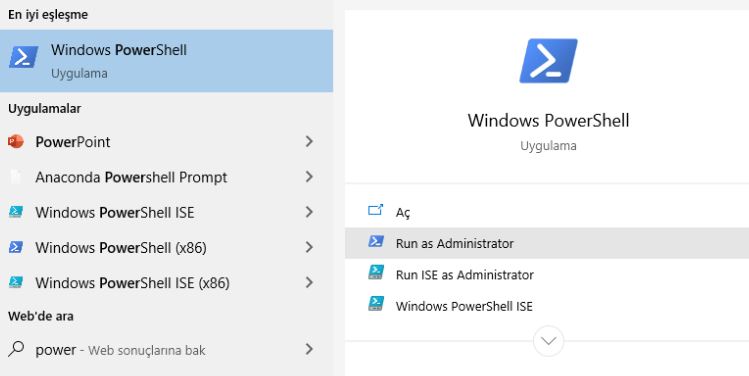
powershell açıldıktan sonra bize gerekli olan mağazalar uygulamasının tam paket adını öğrenelim.
Get-Appxpackage -Allusers Microsoft.WindowsStorekomutunu çalıştıralım ve PackageFullName ifadesinin karşısında yazan alanı kopyalayalım ( Microsoft.WindowsStore_11811.1001.18.0_x64__8wekyb3d8bbwe ) ve aşağıdaki ******** yazan yere
Add-AppxPackage -register "C:\Program Files\WindowsApps\********\AppxManifest.xml" -DisableDevelopmentModeyazarak komutu çalıştıralım.
Add-AppxPackage -register "C:\Program Files\WindowsApps\Microsoft.WindowsStore_11811.1001.18.0_x64__8wekyb3d8bbwe\AppxManifest.xml" -DisableDevelopmentMode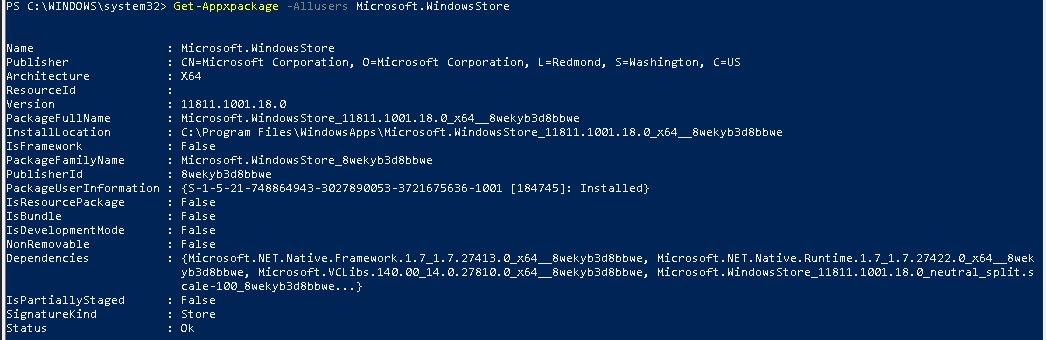
büyük olasılıkla sorun çözülmüş olacaktır. bunda sonra sorun devam eder ise windows uygulamalar altında mağazalar uygulamasını açarak onarma işleminizi yapmanızı ayrıca microsoft hesabı ayarlarını kontrol etmeniz önerilmektedir.
pcinizde birden fazla ethernet portuna ihtiyacınız olduğunda 1000Base gibi bir zorunluluğunuz yok ve ucuz bir çözüm arıyorsanız çin malı usb portuna bağlanabilen dönüştürücülerin işinize yaracaktır. online olarak bunları 3 – 5 $ lara temin edebilirsiniz.
windoz kullanıyorsanız bu cihazların driver konusu oldukça sıkıntılı. arayınca bulunmuyor 🙂
https://dl.dropboxusercontent.com/u/30492107/application/rd9700%20-%20jp1082%20030818.exe